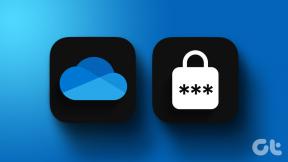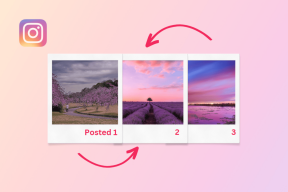7 начина да поправите ВхатсАпп налепнице које се не приказују
Мисцелланеа / / April 05, 2023
ВхатсАпп је истакнута апликација коју бирају многи корисници широм света. Такође има 5Б+ преузимања у Гоогле Плаи продавници, што значи да скоро половина света користи ову Мета креирану платформу. Такође можете да користите Вхатсапп налепнице јер су налепнице добар начин да пренесете своје осећање другој особи са друге стране. Међутим, многи људи се суочавају са проблемима као што су ВхатсАпп налепнице које нису доступне. У овом чланку ћете сазнати како да поправите ВхатсАпп налепнице које се не приказују. Такође, сазнаћете како да поправите ВхатсАпп налепнице које се не приказују након враћања Андроид-а. Дакле, наставите да читате.

Преглед садржаја
- Начини да поправите ВхатсАпп налепнице које се не приказују
- Зашто ВхатсАпп налепнице нису доступне?
- Како да поправите ВхатсАпп налепнице које се не приказују
- Метод 1: Основне методе за решавање проблема
- Метод 2: Инсталирајте пакет налепница ВхатсАпп
- Метод 3: Поново инсталирајте ВхатсАпп
- Метод 4: Користите старију верзију ВхатсАпп-а
- Метод 5: Користите ВхатсАпп Бусинесс
- Метод 6: Користите ВхатсАпп на другим уређајима
- Метод 7: Контактирајте подршку за ВхатсАпп
Начини да поправите ВхатсАпп налепнице које се не приказују
Доносимо вам користан водич који ће вас научити како да поправите ВхатсАпп налепнице које се не приказују након ажурирања или након враћања Андроид-а у детаље.
Зашто ВхатсАпп налепнице нису доступне?
Ево неких од разлога који могу изазвати овај проблем:
- Пакет налепница се не преузима у ВхатсАпп-у и зато се не појављују.
- Вхатсапп није ажуриран на најновију верзију. Застареле апликације могу изазвати многе проблеме, укључујући и ову.
- Потребна дозвола за ВхатсАпп није дата, тако да апликација можда неће добити приступ ресурсима за преузимање који такође могу изазвати овај проблем.
- Ако сте ажурирали уређај и питате зашто се ВхатсАпп налепнице не приказују након враћања Андроид-а, можда ажурирање ствара неки сукоб.
Брз одговор
Можете покушати да обришете ВхатсАпп кеш податке и поправите интернет везу да бисте решили проблем. Можете да инсталирате ВхатсАпп пакет налепница пратећи ове једноставне кораке:
1. Отвори Вхатсапп и изаберите било коју Ћаскање и додирните емоји икона.
2. Сада, изаберите икона налепнице и додирните на плус икона.
3. Изаберите било који пакет налепница и додирните на преузимање икона.
Како да поправите ВхатсАпп налепнице које се не приказују
Да ли знате да ВхатсАпп у прошлости није био бесплатан? Међутим, након Фејсбука, Мета га је купио за 14 милијарди долара и сада је бесплатан за коришћење. Мета није применио ниједан оглас у апликацији у време када пишемо овај чланак. Међутим, да ли то значи да морате да се суочите са невољама и да не можете ништа да урадите поводом тога? Нема бесплатног не значи да морате да трпите лошу услугу. Постоје одређене исправке и не морате да потрошите ни цент да бисте их користили. Користите те исправке и ВхатсАпп ће поново радити добро.
Белешка: Пошто паметни телефони немају исте опције подешавања, а оне се разликују од произвођача до произвођача, осигурајте тачна подешавања пре него што их промените. Наведени кораци су изведени на Моторола Г71 5Г телефон.
Метод 1: Основне методе за решавање проблема
Ово су нека основна решења за решавање проблема и требало би да их прво употребите, пре него што покушате било шта друго.
1А. Поново покрените ВхатсАпп
Затварање апликације и поновно отварање помоћи ће да се проблеми одмах реше. Пратите доле наведене кораке да бисте поново покренули ВхатсАпп.
1. Близу ВхатсАпп На твојој Андроид уређај.
2. Сада, идите на Андроид екран (држи Почетни екран и превуците нагоре) где ће бити присутне све недавно отворене апликације.
3. Сада додирните Кс симбол одговара ВхатсАпп.
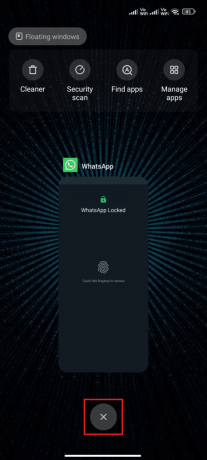
4. Поново отвори ВхатсАпп и проверите да ли се поново суочите са проблемом.
1Б. Поново покрените уређај
Ако се суочите са налепницом ВхатсАпп која се не приказује, прва ствар коју можете да урадите је да поново покренете Андроид. Понекад поновно покретање може да реши ове проблеме. Да бисте поново покренули Андроид, прочитајте наш водич како да поново покренете или поново покренете свој Андроид телефон.

1Ц. Решите проблеме са Интернет везом
Стабилан интернет је важан за повезивање ако желите да правилно користите ВхатсАпп. Дакле, уверите се да ваша интернет веза не заостаје, како да се уверите у то? Да бисте повећали брзину своје мреже у вашем случају, користите методе описане у нашем чланку о Како повећати брзину интернета на свом Андроид телефону.

1Д. Сачекајте време рада сервера
Проблем можда није са ваше стране, али је ВхатсАпп сервер неисправан. У том случају, не можете да урадите ништа осим да сачекате да ВхатсАпп тим реши проблем са сервером. Можете да проверите да ли је сервер активан или не ради тако што ћете посетити неке званичне сајтове као што је Довндетецтор. Пратите доле наведене кораке.
1. Идите до Статус ВхатсАпп сервераСтраница Довндетецтор.

2. Морате примити Извештаји корисника указују да нема тренутних проблема на Вхатсапп-у порука.
2А. Ако примите исту поруку, онда нема грешака на страни сервера. Пратите методе описане у овом чланку да бисте решили проблем са радом ВхатсАпп-а.
2Б. Ако пратите било какве необичне поруке, морате сачекати док се не реши.
Такође прочитајте:Како опоравити стари ВхатсАпп налог без СИМ картице
1Е. Обришите ВхатсАпп кеш меморију
Кеш датотеке су привремене датотеке које систем креира за привремене потребе. Али они нису корисни на дуге стазе па би требало да их избришете, иначе ће ваша апликација постати велика и створити непотребне проблеме. Ево водича корак по корак за решавање проблема који се не приказују на ВхатсАпп налепницама.
1. Отвори Подешавања и додирните Аппс.
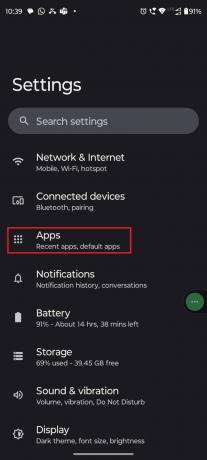
2. Затим додирните ВхатсАпп.

3. Додирните на Складиште&цацхе.
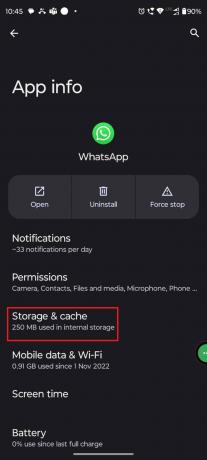
4. На крају додирните Јасноцацхе.
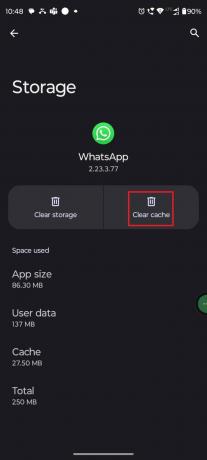
1Ф. Ажурирајте ВхатсАпп
Ажурирање апликације није само корисно за добијање нових функција, већ и уклања грешке попут ове са којом се тренутно суочавате. Дакле, ако нисте ажурирали апликацију дуже време, не заборавите да користите кораке у наставку да бисте то урадили.
1. Отвори ГооглеИграПродавница и кликните на своју профилслика.
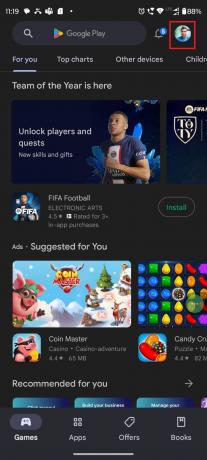
2. Додирните на Управљатиапликацијеиуређај.
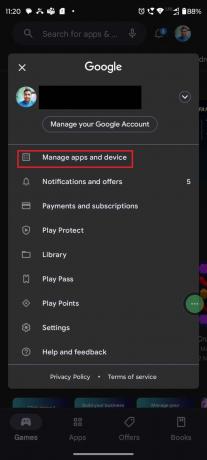
3. Додирните на ажурирањесве.
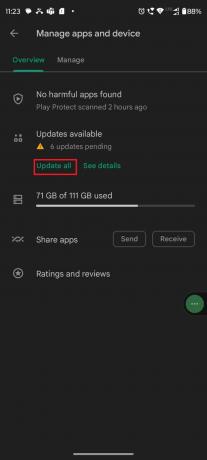
Сачекајте да се процес заврши, а затим поново отворите апликацију да видите да ли апликација ради добро.
Такође прочитајте:Поправите ВхатсАпп који је данас престао да ради на Андроиду
1Г. Дозволите потребне дозволе
Давање потребних дозвола је важно да би ВхатсАпп функционисао без стварања проблема. Ако не дате приступ складишту, ВхатсАпп може погрешно функционисати. Пратите доле наведене кораке да бисте то урадили.
1. Отвори Подешавања и изаберите Аппс.

2. Додирните на ВхатсАпп.
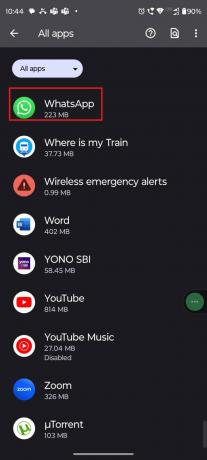
3. Додирните на Дозволе.

4. Додирните на Фајловиимедија.

5. Изаберите Дозволиприступдомедијасамо.
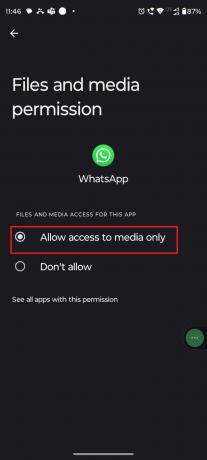
Метод 2: Инсталирајте пакет налепница ВхатсАпп
Можете да инсталирате различите пакете налепница ако их нисте инсталирали или тренутни не ради. Процес преузимања пакета налепница је прилично једноставан. Ево водича који ће вам помоћи да решите ВхатсАпп налепнице које не показују проблем.
1. Отвори Вхатсапп и изаберите било које ћаскање.
2. Додирните емојиикона.
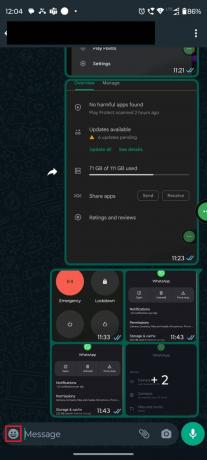
3. Изаберите налепницаикона.

4. Додирните на плусикона.

5. Изаберите било који пакет налепница и додирните на преузимањеикона.
Белешка: Можете да проверите које налепнице имате са МОЈАНАЛЕПНИЦА Опција.
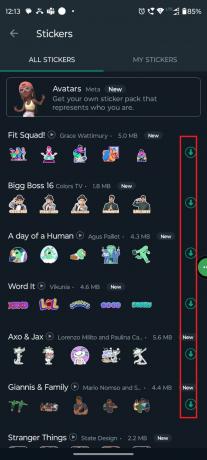
Такође прочитајте:Поправите ВхатсАпп слике и медије који се не преузимају
Метод 3: Поново инсталирајте ВхатсАпп
Понекад се апликација можда суочава са неким проблемима на вашем уређају. У том случају, можете покушати да је деинсталирате, а затим поново инсталирате апликацију и то би могло помоћи и решити ваш проблем, налепнице ВхатсАпп се не приказују након ажурирања.
Белешка: Да бисте направили резервну копију и вратили своје ВхатсАпп податке, пратите наш водич даље Како пренети старе ВхатсАпп четове на нови телефон. Ако сте направили резервну копију својих података, следите доле наведене кораке да бисте поново инсталирали ВхатсАпп.
1. Отвори Гоогле Плаи продавница и тражи ВхатсАпп.
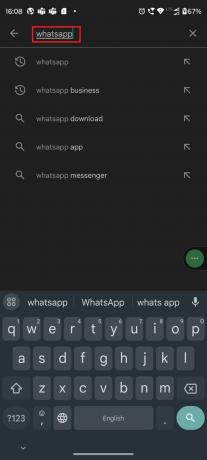
2. Додирните на ВхатсАппМессенгер.

3. Додирните на Деинсталирај.
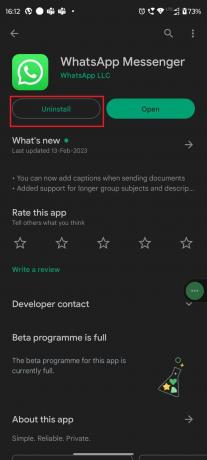
4. Сада, поново потражите ВхатсАпп на Плаи продавница и додирните Инсталирај.

5. Након што се апликација инсталира, додирните Отвори.
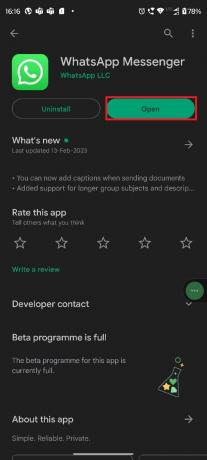
6. На крају, вратите своје податке (ако то желите) и проверите да ли можете да поправите ВхатсАпп налепнице које се не приказују након враћања Андроид проблема.
Метод 4: Користите старију верзију ВхатсАпп-а
Можда користите бета верзију ВхатсАпп-а. Бета верзије служе за тестирање, али Гоогле Плаи продавница вам омогућава да их преузмете да бисте добили приступ новим функцијама пре других корисника. Међутим, како бета верзије нису стабилне, могу створити проблеме као што су ВхатсАпп налепнице које се не приказују након ажурирања. У том случају, инсталирајте претходну верзију и ствари ће се можда поново поправити. Али постоји проблем; не можете да преузмете претходну верзију из Гоогле Плаи продавнице и морате да користите продавницу апликација треће стране.
Белешка: Не подржавамо ниједну спољну продавницу апликација за преузимање апликација трећих страна. Преузмите их на своју дискрецију.
1. Отвори АПК Миррор у вашем претраживачу.
2. Тражити ВхатсАпп у траци за претрагу.

3. Изаберите ВхатсАпп верзија коју желите да преузмете и додирните је преузимање дугме.
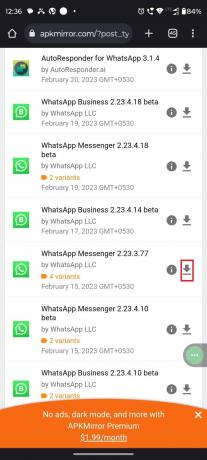
4. Додирните на СЕЕДОСТУПАНПРЕУЗИМАЊА.
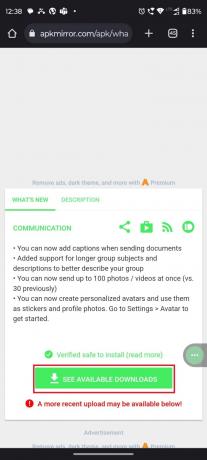
5. Додирните на преузимањеикона поред претходне верзије.
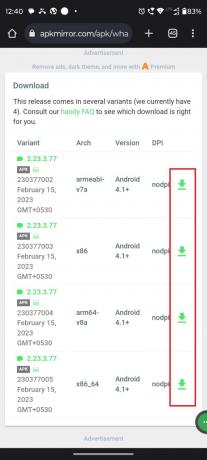
6. Славина ПРЕУЗИМАЊЕАПК.
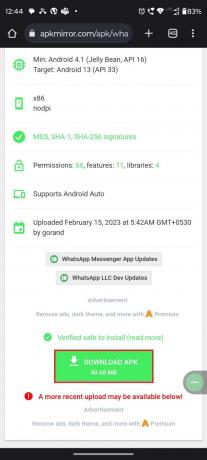
7. Додирните на ПреузимањеУ сваком случају.

Такође прочитајте:Поправите ВхатсАпп статус који се не приказује на Андроиду
Метод 5: Користите ВхатсАпп Бусинесс
Ако користите нормалну верзију ВхатсАпп-а и имате потешкоћа, покушајте да користите ВхатсАпп Бусинесс и ВхатсАпп наљепнице које се не приказују након враћања Андроида, проблем би могао бити ријешен. Међутим, шта ако користите ВхатсАпп Бусинесс? Затим користите уобичајени ВхатсАпп. И пословна и нормална верзија имају скоро исте функционалности. Само за посао, постоје неке напредне функције које су корисне за предузећа. Тако да нећете осећати потешкоће да промените једно од другог. ВхатсАпп Бусинесс је доступан за обоје, Андроид и иОС.
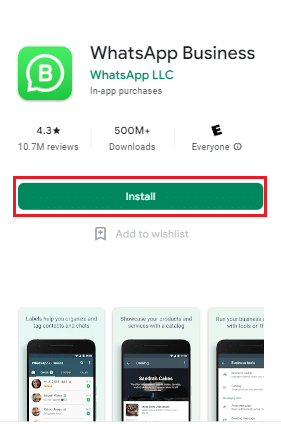
Метод 6: Користите ВхатсАпп на другим уређајима
Ако користите ВхатсАпп на свом телефону, покушајте да га користите на рачунару. Можете користити ВхатсАпп Веб уместо апликације за решавање ВхатсАпп налепница не приказују проблем. Промена ОС-а може решити проблем. Међутим, ако немате приступ ниједном другом уређају, прочитајте друге методе наведене у наставку.

Такође прочитајте:11 начина да поправите ВхатсАпп на рачунару који се не отвара на рачунару
Метод 7: Контактирајте подршку за ВхатсАпп
Ако вам ниједна од горе наведених метода није помогла, можете покушати да контактирате подршку за Вхатсапп. Постоје два начина да контактирате ВхатсАпп, било да их можете контактирати преко Твиттер или њихов званична страница за подршку. Опишите свој проблем и означите их ако их контактирате са Твитера.
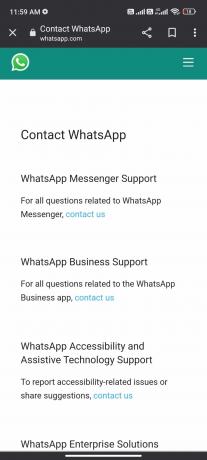
Препоручено:
- 9 начина да поправите Роблок код грешке 529
- Како променити године у Дисцорд-у
- Можете ли да видите ко је снимио ваш ВхатсАпп статус?
- Како могу да креирам ВхатсАпп налог без броја телефона
Надамо се да након читања овог чланка ваш проблем ВхатсАппналепниценепоказујући сада је решено. Ако и даље имате проблема, не заборавите да их поменете у одељку за коментаре испод. Такође нам можете предложити нову тему и ми ћемо покушати да напишемо посебан чланак о њој. Сачувајте наш сајт у својим обележивачима за будућу употребу. Хвала вам за читање.

Елон Децкер
Елон је технички писац у ТецхЦулт-у. Већ око 6 година пише водиче са упутствима и покрио је многе теме. Воли да покрива теме везане за Виндовс, Андроид и најновије трикове и савете.